QuickTime Player 是由 Apple Inc. 開發的一款受歡迎的多媒體工具,常用於播放視訊和音訊檔案。然而,許多用戶在使用 QuickTime Player 開啟 MP4 檔案時會遇到問題。系統會顯示以下錯誤訊息: “QuickTime Player 無法開啟 MP4” 或“無法開啟此文件”。如果您遇到此問題,請不要擔心。本指南將詳細解釋可能的原因,並提供有效的解決方案,幫助您流暢播放 MP4 檔案。
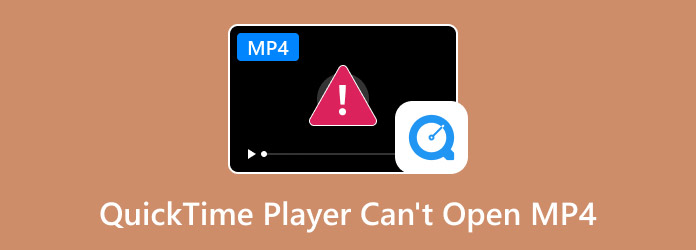
- 第 1 部分。 QuickTime Player 無法開啟 MP4:原因是什麼
- 第 2 部分。將 MP4 轉換為 QuickTime 相容格式
- 第 3 部分。更新 QuickTime Player
- 第 4 部分:使用 QuickTime Player 替代播放器播放 MP4 文件
- 第 5 部分. 常見問題解答
第1部分。 QuickTime Player 無法開啟 MP4:原因是什麼
QuickTime Player 無法開啟 MP4 檔案的原因可能有很多。以下是一些最常見的原因:
編解碼器不相容
MP4 是一種可以使用不同編解碼器壓縮視訊和音訊的容器格式。 QuickTime Player 主要支援 H.264 和 MPEG-4 視訊編解碼器。如果您的 MP4 檔案使用了不支援的編解碼器(例如 H.265/HEVC、VP9 或 AV1),QuickTime 將無法播放。
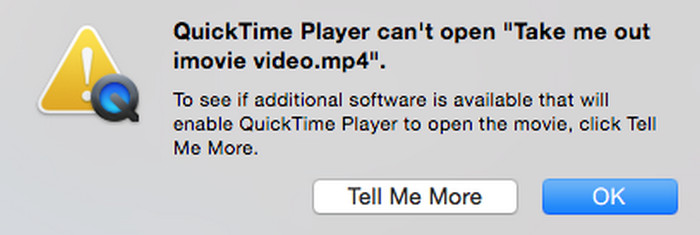
過時的 QuickTime Player
另一個重要原因是 QuickTime 播放器尤其值得注意的是,Windows 版 QuickTime 多年前就停止更新,最終版本停留在 7.7.9,這意味著它無法支援許多新的視訊編碼格式。至於 Mac 版,雖然仍在更新,但如果你使用的是舊版的 QuickTime Player for Mac,也會缺少必要的解碼器元件,從而無法播放新格式編碼的視訊檔案。
系統衝突
系統環境衝突也是導致此問題的常見原因之一。當電腦上安裝了多個媒體播放器時,它們各自的解碼器可能會相互衝突,從而影響 QuickTime 播放器的正常運作。此外,權限設定問題導致播放器無法正常使用解碼器,也會導致 MP4 檔案無法開啟。這些問題通常可以透過重新安裝解碼器或調整系統設定來解決。
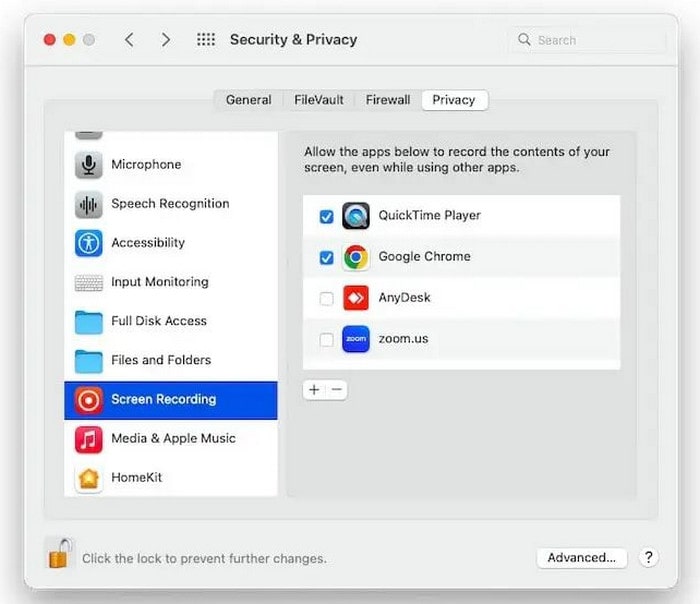
第2部分。 將 MP4 轉換為 QuickTime 相容格式
當 QuickTime 無法播放 MP4 檔案時,最直接的解決方案是將影片轉換為 QuickTime Player 支援的格式。它原生支援 MOV、M4V 以及採用 H.264 編碼的 MP4 文件,可提供最佳的相容性和播放體驗。
對於想要轉換格式的用戶, 藍光大師視訊轉換器旗艦版 能夠提供卓越的解決方案。它是一款專業且易於使用的視訊轉換工具,支援將 MP4 檔案轉換為 MOV、M4V 或 H.264 編碼的 MP4 檔案。此外,它還支援超過 1,000 種影片格式之間的相互轉換,尤其適合解決 QuickTime Player 的相容性問題。其獨特的硬體加速技術可在保持原始視訊品質的同時大幅提升轉換速度。此外,它還支援處理包括 4K、5K 和 8K 在內的高品質視訊。
轉換步驟非常簡單:
步驟1。從官方網站下載軟體,然後按照螢幕上的指示進行安裝。之後,運行它。
免費下載
對於 Windows
安全下載
免費下載
對於 macOS
安全下載
之後,導航到轉換器標籤並點擊 新增文件 左上角的按鈕上傳需要轉換為 QuickTime 的 MP4 檔案。
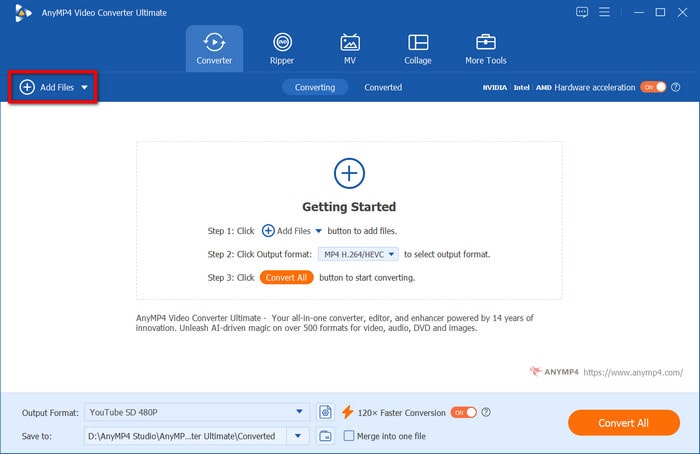
第2步。點選 輸出格式 點擊左下角的按鈕,選擇要轉換的影片格式,例如 MOV 和 M4V。 QuickTime Player 支援的所有格式都在這裡。點擊某個數字格式後,其對應的編碼器將顯示在下方。
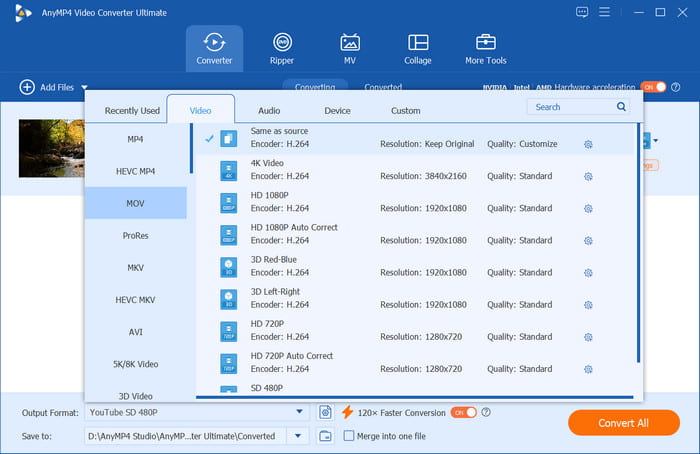
步驟 3.點選 全部轉換 按鈕開始轉換。幾秒鐘後,轉換將完成。您可以點擊「已轉換」標籤來尋找轉換後的影片檔案。
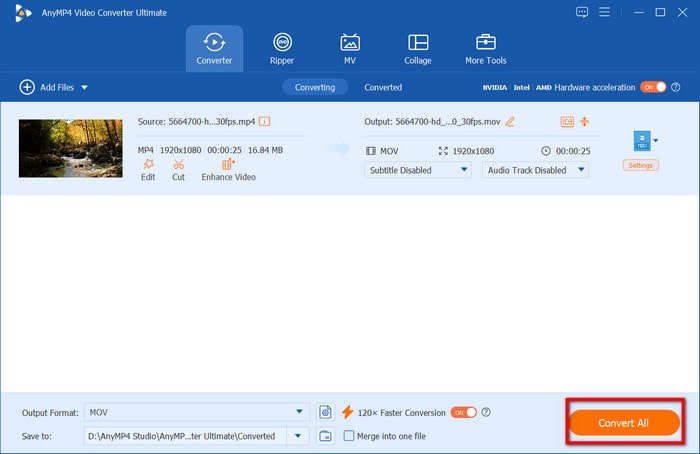
轉換完成後,您可以使用 QuickTime Player 流暢播放轉換後的影片檔案。整個過程通常只需幾分鐘,具體取決於原始影片的長度和您的電腦配置。
第 3 部分。 更新 QuickTime Player
如果您覺得轉換 MP4 影片格式太複雜,更新 QuickTime Player 或許是一個更簡單的解決方案。保持播放器更新到最新版本通常可以解決大多數格式相容性問題,尤其是對於 Mac 用戶而言。
由於 QuickTime Player 是 Apple 內建應用程序,因此無法獨立更新。您可以透過系統更新來更新 QuickTime Player,以新增對新編碼格式的支援。請依照以下步驟檢查並更新 Mac 版 QuickTime Player:
步驟1。點擊螢幕左上角的 Apple 選單並選擇 設定.
第2步。然後,點擊 一般的 按鈕並選擇軟更新。
步驟 3.之後,系統將自動檢查可用的更新。如果您看到與 QuickTime Player 相關的更新,請點擊 現在更新 按鈕。

然而,由於 Apple 已停止支援 Windows 版 QuickTime,最新版本為 7.7.9,Windows 用戶無法透過官方管道取得更新。因此,我們建議 Windows 用戶考慮其他替代播放解決方案。
第 4 部分。 使用 QuickTime Player 替代播放器播放 MP4 文件
如果以上方法都無法解決問題,那麼換用功能更全面的第三方播放器或許是最好的選擇。 Blu-ray Master 免費藍光播放器 無疑是播放 MP4 檔案的最佳替代品。
它相容於 Windows 7/8/10/11 和 Mac OS 12 及更高版本,完美彌補了 Windows 版 QuickTime Player 停止更新的缺陷。它能夠播放多種視訊和音訊格式,包括 MP4、MOV、M4V、MKV 和 AVI。此外,它還支援播放各種編解碼器的 MP4 視頻,例如 H.264、H.265、MPEG-4、AV1 等。此外,它還支援播放高達 4K 的高品質影片。此外,播放清單功能可讓您管理 MP4 檔案的播放。
那麼,如何使用Blu-ray Master Free Blu-ray Player播放MP4影片檔呢?以下是簡單的步驟。
步驟1。從官方網站下載最新版本並安裝。
免費下載
對於 Windows
安全下載
免費下載
對於 macOS
安全下載
第2步。打開軟體,然後點擊 新增文件 按鈕上傳您想要播放的 MP4 檔案。
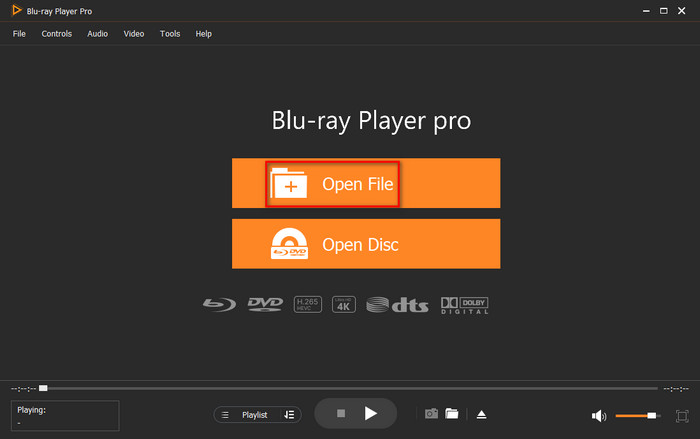
步驟 3.使用空白鍵或點擊三角形按鈕播放視頻,也可以用相同的方式暫停播放。
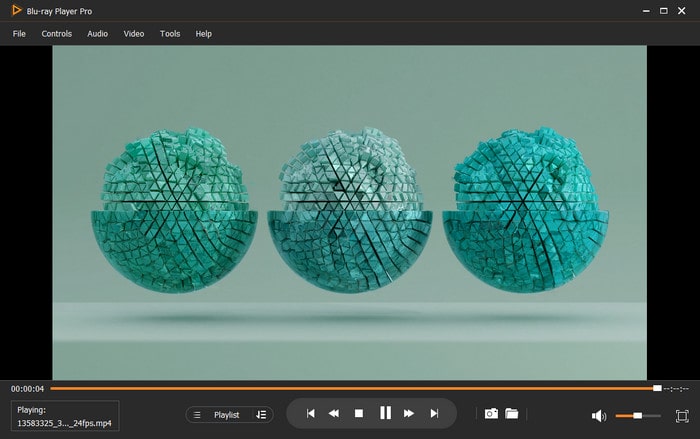
尖端:三角形按鈕旁的按鈕可用於快轉或快轉影片。此外,您還可以右鍵單擊以變更寬高比、標題、章節、音軌、字幕軌等。
第 5 部分。 常見問題解答
-
我以為 QuickTime Player 支援 MP4。為什麼它給我帶來了問題?
雖然 QuickTime 支援標準 MP4,但僅限於播放採用 H.264 和 MPEG-4 編碼的 MP4 檔案。較新的編碼(例如 H.265)和特殊封裝的 MP4 檔案將導致播放失敗。
-
QuickTime Player 無法開啟我的 MP4 檔案的主要原因是什麼?
主要有三個原因:影片使用了不相容的編碼格式、QuickTime Player 版本過舊(尤其是 Windows 版本,已經停產)、系統解碼器元件損壞。
-
如果 QuickTime Player 無法開啟 MP4,最簡單的解決方案是什麼?
最簡單的解決方案是使用專業的轉換工具將 MP4 轉換為 QuickTime Player 本身支援的其他視訊格式,或使用 Mac 版 QuickTime 的最佳替代品 和 Windows,例如 Blu-ray Master 免費藍光播放器。
結論
總體而言,當 QuickTime Player 無法開啟 MP4 對於文件,您可以透過三種方式解決問題:格式轉換、軟體更新或使用其他播放器。無論您是將 MP4 影片轉換為相容格式、更新 QuickTime 播放器版本,還是選擇功能更強大的 Blu-ray Master 免費藍光播放器,都能有效解決 MP4 播放問題。
藍光大師的更多內容
QuickTime 播放


